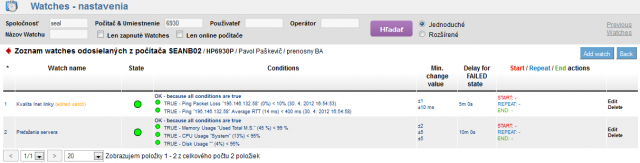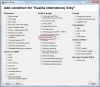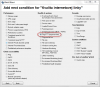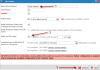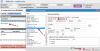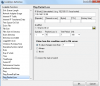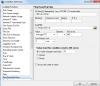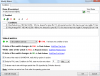Ping PL,RTT cez Watches
Notifikácia úplných výpadkov
Úplné výpadky internetových spojení je možné zisťovať prostredníctvom už odkomunikovaných spôsobov v iných článkoch na tomto webe :
Pre dlhšie výpadky využite Sledovania dostupnosti počítačov s aktiváciou sledovania internetovej linky
Priamymi PING testami na verejné IP adresy postupujte podľa Testy dostupnosti (Watches)
Notifikácia zníženej kvality internetových spojení
Kvalita internetových spojení sa v riešení CM sleduje testami (podmienkami vo Watches) Ping packet loss a Ping Round Trip Time (nazývané aj ako response time, ďalej ako RTT) spúšťané z C-Monitor klienta. Sú dve základné smery ako môžete test vykonávať a je na vás, ktorý spôsob vám vyhovuje/potrebujete :
1. C.Monitor klient je na počítači zo sledovaného pripojenia (vo vnútri siete) a testy prebiehajú na externú IP adresu, ktorá má spoľahlivo dobré pripojenie (žiaden packet loss a veľmi nízky RTT).
2. C-Monitor klient je na serveri na veľmi dobrom pripojení a testy sa vykonávajú na IP adresu sledovaného spojenia.
Poznámka: nakoľko ide o rôzne smery, získate aj rôzne výsledky, ktoré treba zohľadniť voči výkonnosti upload/download kapacitám.
Spoľahlivá internetová linka má mať nulový packet loss aj pri väčšom zaťažení a RTT odozvy sa líši podľa typu linky. Mali by ste pri meraniach mať nasledovné typické hodnoty RTT:
DSL ...cca 15-70ms
UPC (koaxiál) ...cca 10-30ms
Optika ...cca 3-10ms
FWA 10.5GHz, 26GHz - cca 10ms
mobilné ...HSDPA cca 70-100ms, GPRS nad 150ms
Wimax - nad 50ms
Wifi 5.4GHz prepojenia ...cca 4-10ms
Doporučenie: Ak ste s Watches, ešte nepracovali, prečítajte si najprv Úvod do nastavenia Watchov, podmienok, akcií
Preskočiť na Nastavenie sledovania kvality cez CM portál (pre všetky OS)
Nastavenie sledovania kvality linky cez C-Monitor Console na Windows
Nastavenie monitoringu packet loss
Samotné nastavenie urobíte cez C-Monitor konzolu, spustíte Watch Wizard, nazvete si nový watch napr. "Kvalita internetovej linky", doporučujem voliť čo najkratšie názvy aj s nejakým konkrétnym názvom, nakoľko sa bude tento názov Watchu používať v notifikačných mailoch, SMSkách a je vhodné, aby to zaberalo málo miesta a súčasne ste sa ľahko orientovali, k čomu správa patrí. Kliknite na Next.
Zvoľte watch Ping packet loss.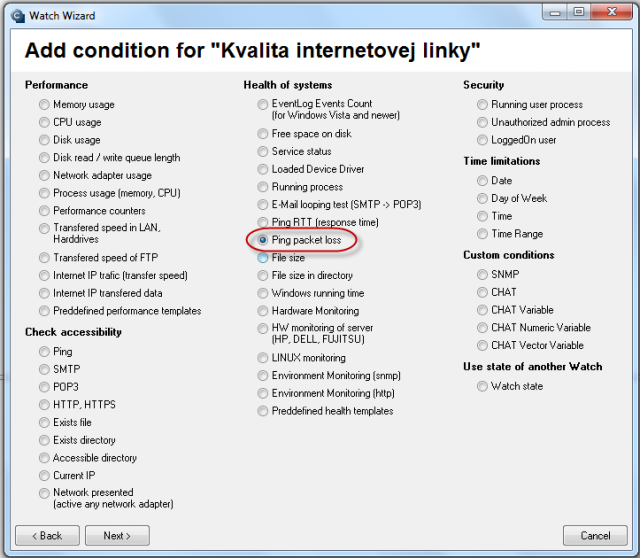
V nasledujúcom okne zvolíte adresu, na ktorú pôjde ping, môžete zadať meno lokality, alebo priamo IP adresu. Zvolíte operátor porovnania, hodnotu percent (10% je pre priemernú linku) a testovaciu periódu (doporučujeme 1min). Ostatné hodnoty v hranatých zátvorkách sú nepovinné a použijú sa predvolené (sú uvedené v pop-up bublinke, ktorá sa objaví, keď nadídete nad danú bunku kurzorom), ak ich nepotrebujete meniť. Z nich najdôležitejšia je dĺžka histórie, ktorá je predvolená na 12 (znamená to, že Packet Loss sa vypočítava z 12 posledných testov, tj pri doporučenom nastavení 12min). Ďalej si napríklad môžete dať pingy zapisovať do log súboru, pre prípad, že by sa stratilo spojenie s CM serverom a aby ste nestratili detailné výsledky z týchto testov.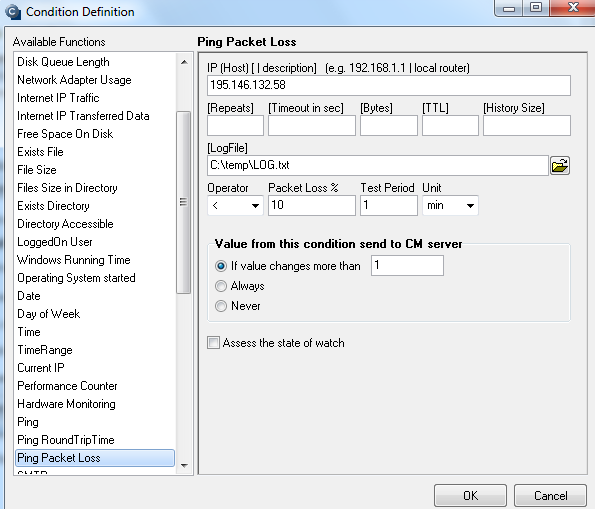
Po nastavení parametrov kliknite na OK
K tomuto watchu pridajte kontrolu Ping RTT (Round Trip Time - tzv. response time) cez Add condition
Nastavenie ping response time
Vo Watch wizard zvolíte Ping RTT (response time) a kliknite na Next.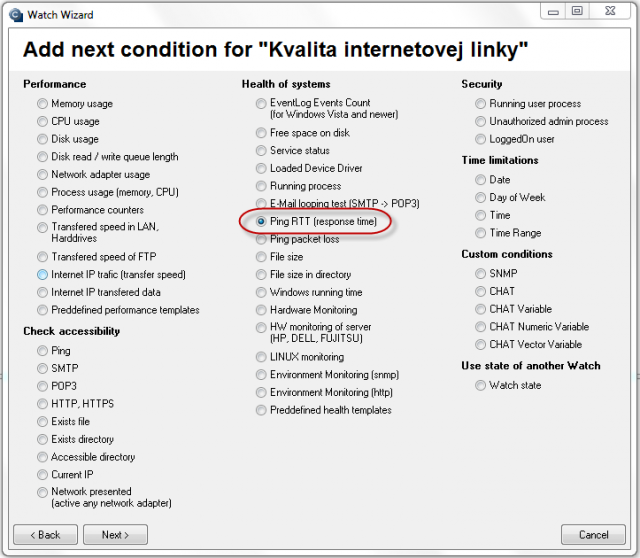
V nasledujúcom okne zvolíte adresu, na ktorú pôjde ping, môžete zadať aj meno lokality, alebo priamo IP adresu. V poli Value zvolíte akú hodnotu odozvy budeme monitorovať. A to buď čas minimálny, maximálny, alebo priemernú hodnotu . Ďalej zvolíte operátor, hodnotu v ms a testovaciu periódu (aké sú typické hodnoty odoziev pre rôzne typy liniek, je v úvode tohto článku). Ostatné hodnoty v hranatých zátvorkách sú nepovinné a použijú sa predvolené (sú uvedené v pop-up bublinke, ktorá sa objaví, keď nadídete nad danú bunku kurzorom), ak ich nepotrebujete meniť.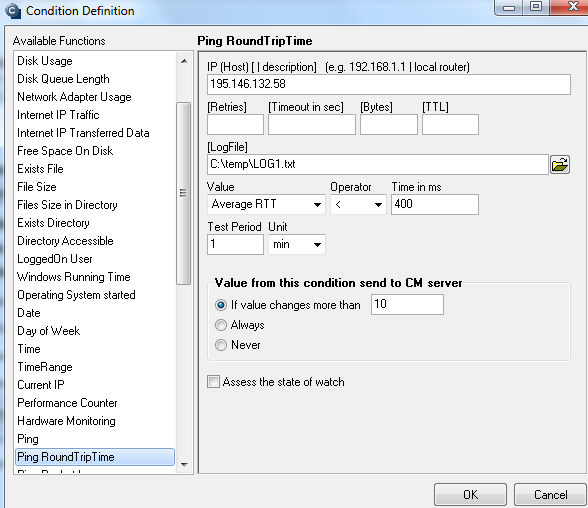
Po nastavení požadovaných parametrov a kliknutí na Next sa už dostanete na spoločné nastavenia pre watche. Pri monitoringu kvality internetových liniek je vhodné nastaviť aj oneskorenie oznámení (Delay for fail), hlavne tam, kde je nižšia kvalita spojenia, aby sa neoznamovalo každé krátkodobé zaváhanie linky. Keďže veľmi krátke a iba občas sa vyskytujúce zlyhania linky nemajú dosah na funkčnosť systémov fungujúcich na internetovom spojení.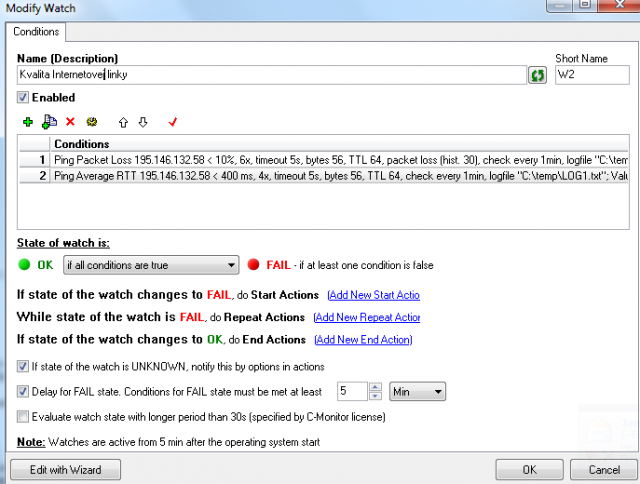
Pre nastavenie akcií postupujte podľa článku Nastavenie akcí k Watchu.
Nastavenie sledovania kvality linky cez CM portál (všetky OS)
Vytvorenie watchu je možné nastaviť aj bez priameho prístupu na PC pomocou pridania cez CM portál. Po prihlásení do CM portálu otvorte Admin zónu a v ľavom menu Watches - Nastavenia. V hornom filtri zadajte parametre hľadaného počítača. Po jeho vyfiltrovaní sa zobrazí PC/server aj s už existujúcimi watchami, pokiaľ existujú. Po kliknutí na Display watches sa dostanete k možnosti pridať watch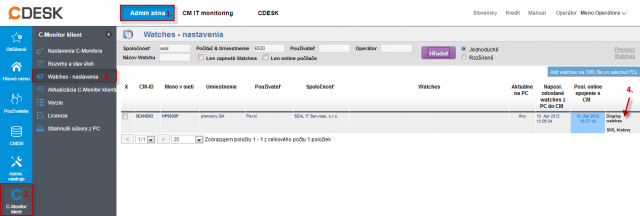
Kliknite na Add watch pre pridanie watchu
Vo vyskočenom okne pomenujte watch napr. Kvalita Inet linky. Doporučujem voliť čo najkratšie názvy aj s nejakým konkrétnym názvom, nakoľko sa bude tento názov Watchu používať v notifikačných mailoch, SMSkách a je vhodné, aby to zaberalo málo miesta a súčasne ste sa ľahko orientovali, k čomu správa patrí. Ďalej je vhodné zaškrtnúť Delay for False, hlavne tam, kde je nižšia kvalita spojenia, aby sa neoznamovalo každé krátkodobé zaváhanie linky. Keďže veľmi krátke a iba občas sa vyskytujúce zlyhania linky nemajú dosah na funkčnosť systémov fungujúcich na internetovom spojení. Následne kliknite na Continue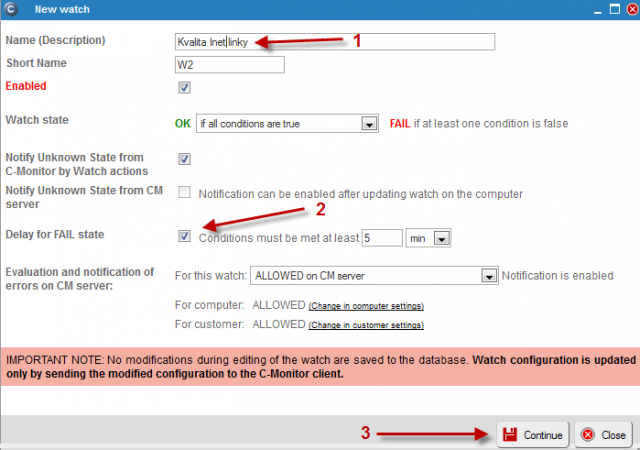
V ďalšom kroku kliknite na Add condition. V ľavom menu vyberte podmienku Ping Packet Loss.Do poľa IP (host) napíšte adresu, na ktorú pôjde ping, môžete zadať aj DNS meno lokality. Zvolíte operátor porovnania, hodnotu percent (10% je pre priemernú linku) a testovaciu periódu (doporučujeme 1min). Ostatné hodnoty v hranatých zátvorkách sú nepovinné a použijú sa predvolené, ak ich nepotrebujete meniť. Nakoniec kliknite na Aplikovať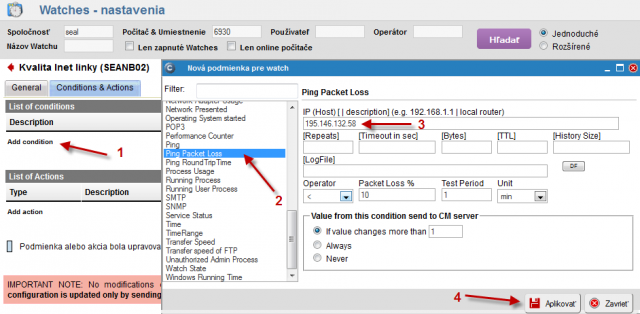
Kliknutím na odkaz Add condition podobným spôsobom pridáte podmienku pre kontrolu Ping Response time. V ľavom menu vyberiete Ping Round Trip Time Do poľa IP (host) napíšte adresu, na ktorú pôjde ping, môžete zadať aj DNS meno lokality. V poli Value zvolíte akú hodnotu odozvy budeme monitorovať. A to buď čas minimálny, maximálny, alebo priemernú hodnotu . Ďalej zvolíte operátor, hodnotu v ms a testovaciu periódu (aké sú typické hodnoty odoziev pre rôzne typy liniek, je v úvode tohto článku). Ostatné hodnoty v hranatých zátvorkách sú nepovinné a použijú sa predvolené, ak ich nepotrebujete meniť. Nakoniec kliknite na Aplikovať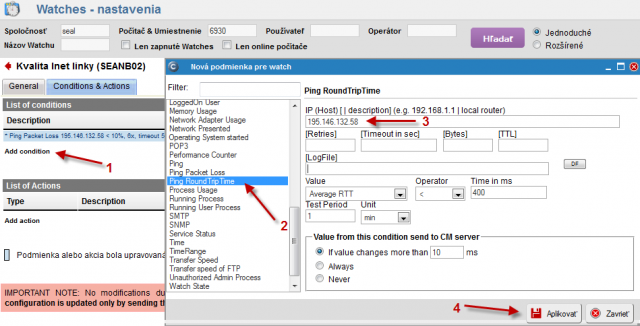
Tu už vidíte zoznam vytvorených podmienok a kliknite na Update pre zaslanie vytvoreného watchu na PC. Následne vyskočia dve výstražné okná.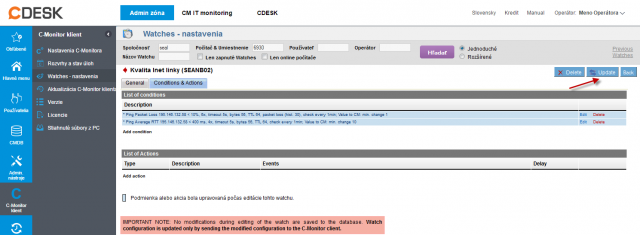
V prvom potvrdíte poslanie watchu na PC/server
V druhom je upozornenie, aby ste watch needitovali, pokým nebude prijatý na PC/serveri
Po úspešnom prijatí watchu na PC sa vám zobrazí zozanm watchov na zvolenom PC a aj ich stav